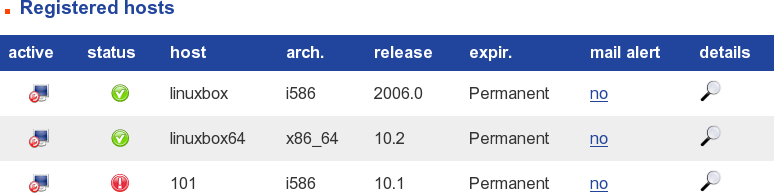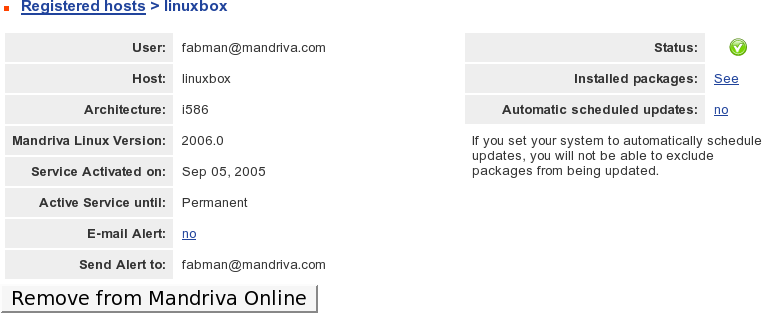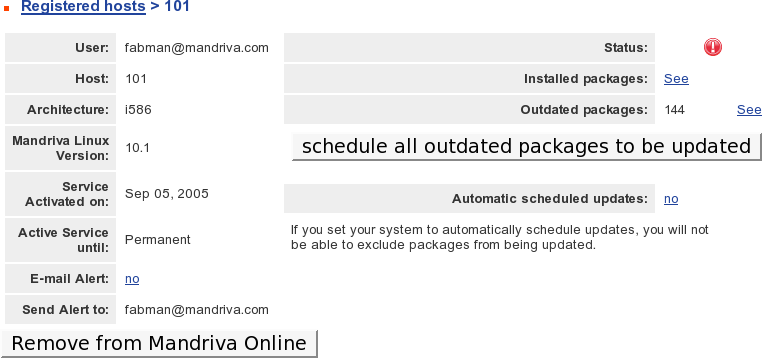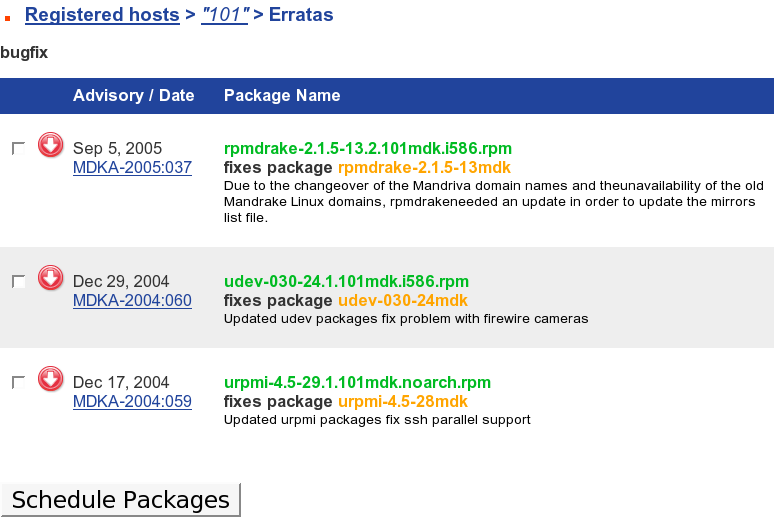Per attivare il vostro account Mandriva Online visitate l'interfaccia di amministrazione via web di Mandriva Online cliccando con il tasto destro sull'applet di Mandriva Online: selezionate e, una volta sul sito, inserite l'indirizzo e la password con i quali siete registrati.
![[Nota]](images/note.png) |
Nota |
|---|---|
Vi invitiamo a controllare il vostro account Mandriva sul sito web My Mandriva. |
Una volta attivato un computer, potete accedere alla relativa interfaccia di gestione cliccando sull'icona details.
Le funzioni disponibili cambiano leggermente a seconda che i pacchetti installati nel vostro sistema siano aggiornati o meno, ma le operazioni che potete effettuare sono essenzialmente le seguenti:
- Configurazione degli avvisi via email
Impostate su sì l'opzione per l'invio di email (cliccando sul relativo link) per ricevere un'email appena sono disponibili nuovi aggiornamenti.
- Configurazione degli aggiornamenti automatici pianificati
Impostate su sì l'opzione per l'aggiornamento automatico (cliccando sul relativo link) se volete che l'applet (Sezione 3, «L'applet di Mandriva Online»), che si collega periodicamente a Internet per controllare la disponibilità di aggiornamenti, installi automaticamente eventuali nuovi pacchetti.
- Controllo dei pacchetti installati
Cliccate sul link See di fianco alla scritta Installed packages o Errata(s).
Potete aggiornare il vostro sistema manualmente, tramite l'applet (Sezione 3, «L'applet di Mandriva Online»); con l'interfaccia web potete controllare quali aggiornamenti sono disponibili e scegliere quali installare.
Potete scegliere di aggiornare tutti i pacchetti, premendo , oppure selezionarli uno ad uno cliccando sul link See di fianco alla scritta Outdated packages.
Cliccate
sui link degli avvisi (le scritte
MDKA-anno:numero o
MDKSA-anno:numero) per leggere i dettagli
riguardo ai relativi aggiornamenti, e attivate il segno di
spunta per tutti i pacchetti che volete aggiornare. Una volta
fatto questo, premete .
Gli aggiornamenti selezionati saranno installati automaticamente la prossima volta che l'applet si connetterà al server Mandriva Online, il che avviene più volte al giorno.